如何在 WordPress 中解锁太多失败的登录尝试?
已发表: 2018-04-01
被可怕的“登录尝试失败次数过多”错误消息锁定在您的 WordPress 网站之外,这是有史以来最烦人的事情之一。
这是您在 WordPress 网站上工作时最不想做的事情,无论是维护它还是添加新内容。
在本教程中,我将向您展示一些简单的方法,您可以解锁过多的 WordPress 登录尝试,并无需等待 20-30 分钟即可返回您的网站。 我们已经用 WordPress 5.0 测试了这种方法,这仍然是 2022 年解锁 WordPress 的最佳途径。
视频指南:
本教程假设您在您的网站上安装了限制登录插件,或者您的托管公司或您的开发人员已向您的网站添加了某种形式的登录保护(如果您已被锁定在您的网站之外并显示为一条消息,通知您尝试登录太多次,您可以假设这适用于您)。
什么是 WordPress 的“登录尝试失败次数过多”
当用户在给定的时间限制内(通常是快速连续)尝试登录其 WordPress 网站的次数过多时,将显示此消息。
这是 WordPress 的一项安全功能,旨在阻止黑客非法访问您的网站,并防止暴力攻击(发送数百或数千个密码以试图强制访问)。
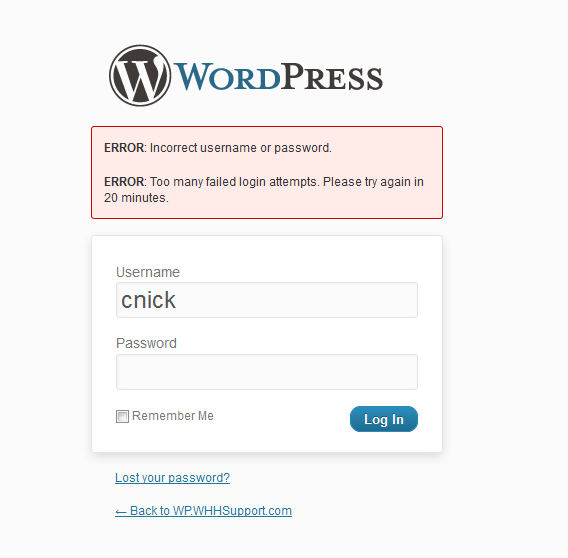
是什么导致“登录尝试失败次数过多”
这是由于快速连续多次输入错误的登录凭据造成的。 要在第一个实例中显示错误消息,您需要多次输入错误的登录凭据。
一旦显示错误消息并且 WordPress 已注册此“登录尝试失败次数过多”状态,即使您输入了正确的用户凭据,他们也不会成功注册,直到等待期到期。
如果您被 WordPress 锁定会怎样?
您很可能会收到一条消息,告知您多久可以重新登录您的帐户。 对于我们测试过的插件,这通常是 20 分钟。 20 分钟结束后,WordPress 将解锁您的帐户并删除“登录尝试失败次数过多”消息。
那么如何在 WordPress 中解锁太多失败的登录尝试?
有几种方法可以解决此问题,具体取决于您的 WordPress 网站的设置方式。
FTP 方法
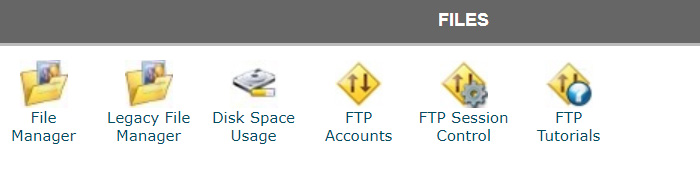
FTP 方法假设您安装了限制登录尝试插件,这就是生成“登录尝试次数过多”错误消息的原因。
您网站的 FTP 部分通常可以很容易地在您的 CPanel 中找到(可通过您的主机帐户访问)。
使用 FTP(文件传输协议),您可以登录您的网站并查看其所有文件。 到达那里后,您需要导航到:/wp-content/plugins/
plugins 文件夹包含您网站上所有插件的文件。
您将需要查找“限制登录尝试”插件文件夹,找到后将其删除以将其从您的网站中删除。 通常,您会使用 WordPress 仪表板将其卸载,但不幸的是,由于您无法登录到仪表板,我们必须使用另一种方法。
MySQL 方法
在 WordPress 上重置登录尝试的第二种方法是使用 MySQL 查询。 此方法需要对 MySQL 有基本的了解并使用 phpMyAdmin,这是一个可从您的 CPanel 访问的工具。
我们将使用一个 SQL 查询,该查询将针对您的 WordPress 数据库,特别是 wp_options,并重置您的登录尝试。
对于那些不熟悉 MySQL 和 phpMyAdmin 的人来说,这并不像听起来那么令人生畏,我将一步一步地引导你。

找到您的数据库
如果您的托管计划中没有多个网站,则此步骤不相关,您可以跳到下一步。 如果您在一个托管计划上有多个网站,通过添加域,此步骤将展示您如何隔离您希望运行此查询的网站的数据库。
此步骤假定您的 CPanel 正在使用 Installatron。
确定哪个网站正在使用哪个数据库的一种简单方法是打开您的 Installatron(从您的 CPanel),该安装程序用于安装 WordPress 以及其他准备就绪的应用程序。 例如,GoDaddy 提供了一个 Installatron 来帮助您轻松地在您选择的域上安装应用程序。
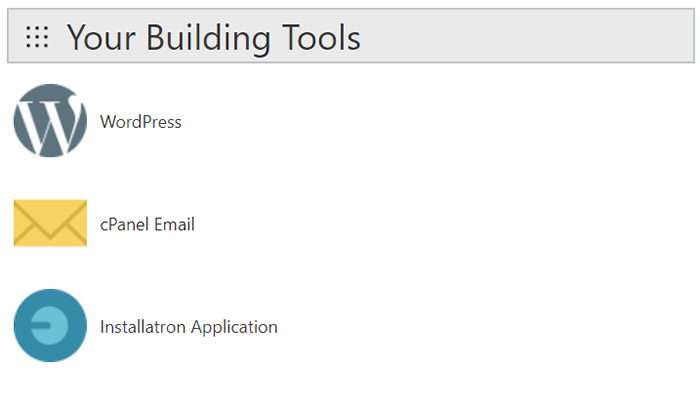
登录 Installatron 后,您将看到安装了 WordPress 的网站列表。 找到您要解锁登录尝试的网站,然后单击扳手按钮,这是该特定 WordPress 安装的编辑按钮。
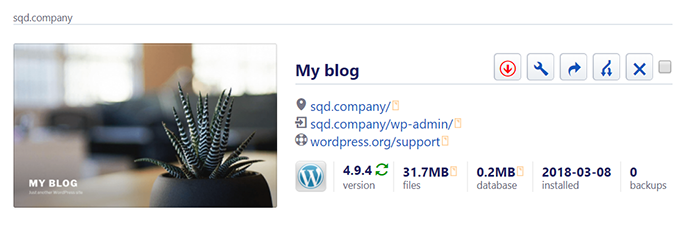
单击“概述”旁边的“文件和表”,然后向下滚动到“数据库名称”。
当您使用 phpMyAdmin 执行 SQL 查询时,这将为您提供下一步需要查找的数据库名称。
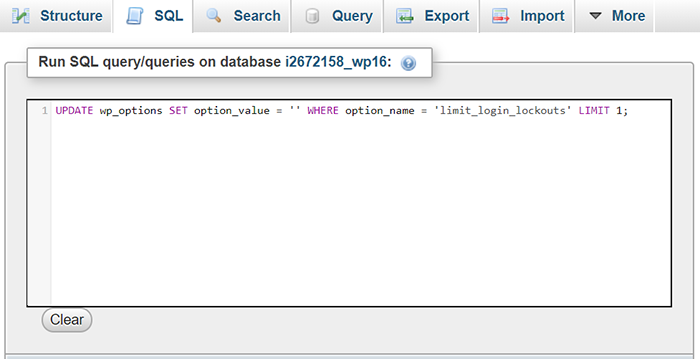
使用 phpMyAdmin 执行 SQL 查询
现在您知道了数据库名称,或者如果您只有一个数据库,则默认情况下您知道名称,让我们继续使用一些简单的 SQL 查询来解锁 WordPress 的登录尝试。
简单的 SQL 查询
要解锁特定 WordPress 网站上所有用户的登录尝试,您可以通过单击数据库表名,然后单击 SQL 来使用以下查询:
更新 wp_options SET option_value = '' WHERE option_name = 'limit_login_lockouts' LIMIT 1;
仅解锁您的 IP 查询
您还可以使用此查询来解锁专门针对您的 IP 地址的登录尝试。 您可以使用 What's My IP 找出您的 IP 地址。
更新 wp_options SET option_value = REPLACE(option_value, '123.456.789.123, '') WHERE option_name = 'limit_login_lockouts' LIMIT 1;
对于 option_value 编号,使用上面显示的格式将其替换为您的 IP 地址,查询将在您的 IP 上运行。

您可以使用这些 SQL 查询中的任何一个来解锁登录尝试,这样您就可以再次登录 WordPress 而不会出错。
为您的 WordPress 网站设置安全密码
最后,只需简要说明设置安全密码。 虽然记住“ILoveCats:)”之类的密码可能更容易,但使用针对您使用的每项服务都不同的强多字符密码更安全。
我建议当您在域上安装 WordPress 时,默认情况下允许 Installatron 为您生成密码,如果失败,请按照以下指南创建安全密码:
- 至少使用 12 个字符。
- 包括符号、小写和大写字符的混合。
- 避免明显的,例如您的合作伙伴的名字或您的公司名称
希望您发现本教程很有用,并且可以在下次将自己锁定在 WordPress 网站之外时为其添加书签。
